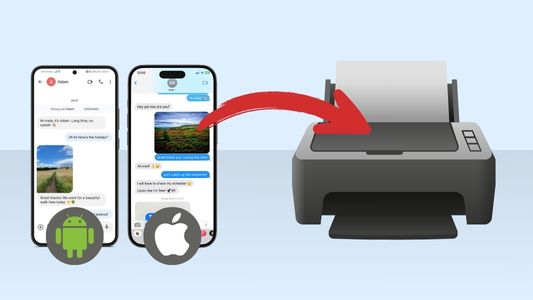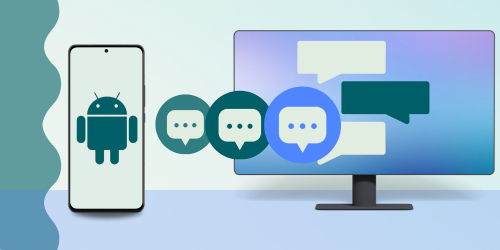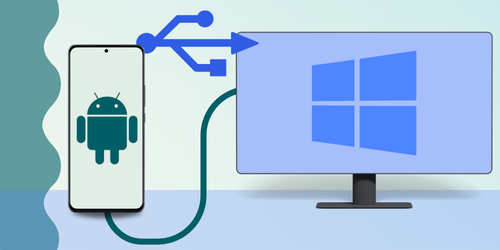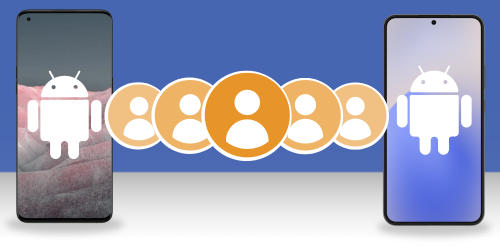Introducción
Transferir archivos entre tu dispositivo Android hacia tu computador no necesita ser una tarea tediosa o difícil. Este artículo te recorrerá por medio de 3 maneras diferentes para transferir archivos entre tu teléfono Android y tu PC, sin necesidad de cables.
Estos son los tres métodos para transferir archivos por medio de Wi-Fi que vamos a ver:
- Droid Transfer
- Soluciones de la nube
- Transferencia de archivos por Bluetooth
- Extra: Transfiere archivos desde PC hacia Android
Transfiere archivos desde Android a PC: Droid Transfer
Nuestra solución más comprensiva va de primero – Droid Transfer. Esta opción es para usuario que desean una interface fácil de utilizar e intuitiva, al igual que la habilidad para navegar, copiar, eliminar y agregar archivos hacia y desde tu dispositivo Android, como si lo hicieras en el Explorador de Windows en tu PC.
Droid Transfer no requiere que tu teléfono Android sea rooteado y también guardará diferentes tipos de datos desde tu teléfono Android a tu PC. Datos como mensajes, música, fotos, contactos y más. Transfiere archivos desde Android a tu PC Wi-Fi – Te contamos como hacerlo:
- Descarga Droid Transfer en tu PC y córrelo.
- Descarga Transfer Companion App en tu teléfono Android.
- Escanea el Código QR de Droid Transfer con la app Transfer Companion.
- Ahora el computador y el teléfono están enlazados. Selecciona los archivos que quieres transferir desde tu dispositivo Android y presiona “Copiar a PC” en Droid Transfer.
- Para añadir archivos desde tu PC a tu dispositivo Android, cliquea en Añadir Archivos en Droid Transfer y selecciona el archive en tu PC que deseas añadir a tu dispositivo.
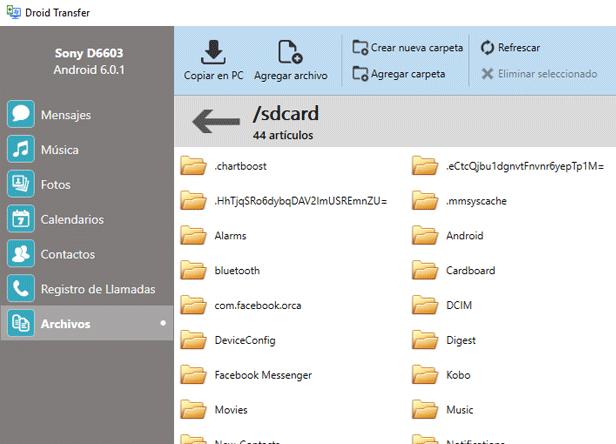
Resumen (Droid Transfer):
✔ Transferencia de archivos inalámbrica ✔ Interfaz amigable para el usuario ✔ Transferencia de varios tipos de datos diferentes ✔ Datos almacenados localmente ✔ Espacio de almacenamiento ilimitado
Prueba Droid Transfer GratuitamenteTransfiriendo archivos entre un teléfono Android y una PC: Servicios en la Nube
Otra forma genial de transferir archivos entre un dispositivo Android y tu computadora es utilizando un servicio de almacenamiento en la nube. Servicios como Dropbox y Google Drive te permiten subir archivos desde tu computador o teléfono, y luego te permiten accede a esos archivos desde cualquiera de tus dispositivos. Ten en cuenta que tus datos se almacenan externamente, por lo que no es tan Seguro como una transferencia sencilla entre un teléfono y una PC. Esta opción es perfecta si planeas en sincronizar entre tus dispositivos. Aquí está como hacerlo:
- Ve a al sitio web del proveedor que has elegido.
- Regístrate al servicio de almacenamiento en la nube. La mayoría proveen una opción gratuita que te Brinda un espacio limitado de almacenamiento online, con la opción de pagar por más.
- Descarga la aplicación en tu teléfono, y configure tu cuenta con tus detales.
- Ahora puedes transferir archivos entre todos tus dispositivos, a través del almacenamiento en la nube.
Resumen (Servicios de la Nube):
✔ Transferencia de archivos inalámbrica ✔ Transfiere tipos de datos limitados ✔ Datos almacenados externamente ✔ Espacio de almacenamiento limitado
Transfiere archivos desde Android a PC: Bluetooth
El ultimo método que voy a mencionar es Bluetooth. “¿Qué es Bluetooth?”, podrías preguntar, y con todo el derecho – la una vez popular Bluetooth ahora ha tomado el asiento trasero para darle paso al más accesible Wi-Fi. Sin embargo, todavía hay lugar para el Bluetooth en la transferencia de archivos, ya que puedes utilizarlo si no tienes Wi-Fi. Ten en cuenta que no todos los dispositivos tienen disponible la tecnología Bluetooth, especialmente algunas computadoras/portátiles. Aquí está como se hace:
- Enciende el Bluetooth en tu computador y en tu teléfono, y asegúrate de que tu dispositivo se pueda descubrir.
- En tu PC, ve a las configuraciones de Bluetooth (puedes buscar por “Bluetooth” desde el menú de inicio).
- Selecciona tu teléfono Android desde el listado de dispositivos, y emparéjalos.
- Se te puede pedir que introduzcas un Código de seguridad que se te proveerá, si no, ya estás emparejado (Imagen 1).
- También podrías necesitar permitir la recepción de archivos desde tu teléfono en tu computador. Si ese es el caso, puedes encontrar esa opción hacienda clic en “Enviar o recibir archivos vía Bluetooth” a la derecha de las opciones en tu PC (Imagen 2).
- Encuentra los archivos que deseas transferir desde tu teléfono (ej. Foto). Elige la opción “Compartir”.
- Comparte vía Bluetooth y guarda en tu PC (Imagen 3).
Imagen 1. Introduce PIN
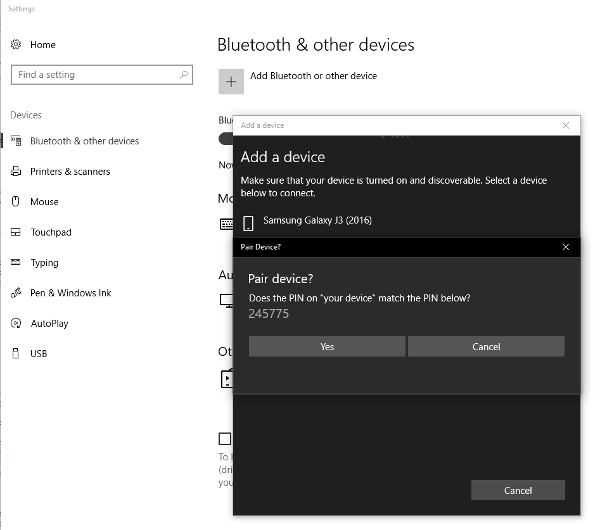
Imagen 2. Envía o recibe archivos vía Bluetooth.
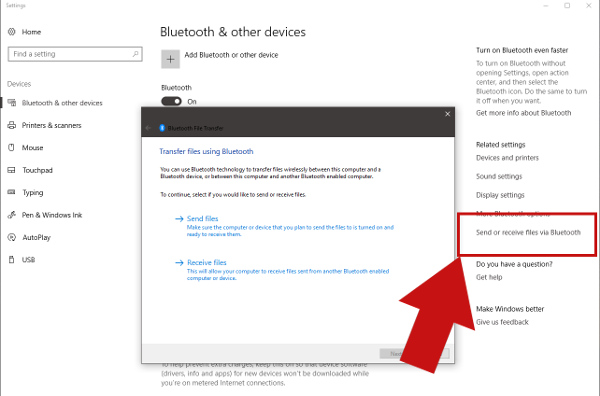
Imagen 3. Comparte vía Bluetooth y guarda en tu PC.
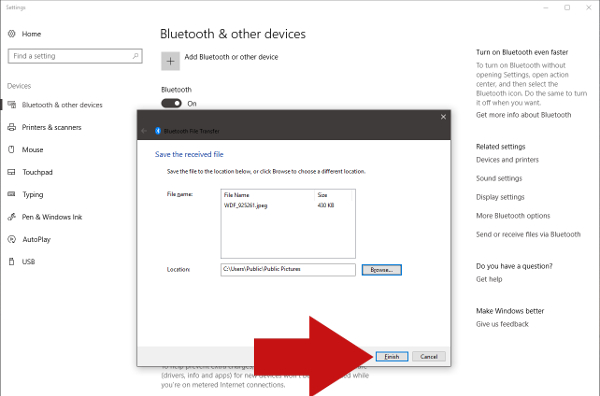
Resumen (Bluetooth):
✔ Transferencia de archivos inalámbrica ✔ Transfiere tipos de datos limitados ✔ Datos almacenados internamente ✔ Espacio de almacenamiento ilimitado ✔ Wi-Fi No requiere Wi-Fi
Transfiere archivos desde PC a Android con Wi-Fi
Si deseas transferir archivos desde tu PC a Android, puedes utilizar Droid Transfer como lo vimos en el método 1. La herramienta te permite transferir archivos desde PC a Android utilizando Wi-Fi o USB y vice versa.
 Editor:
Editor:Wide Angle Software